1с розница ккт с передачей данных. Онлайн-кассы и торговые операции в «1С
ОЛЕГ ФИЛИППОВ , АНТ-Информ, заместитель начальника отдела разработки, [email protected]
Подключение online ККТ к 1С
Какие трудности нам несут изменения в 54-ФЗ?
 Согласно изменениям в 54-ФЗ с февраля 2017 года регистрируются в налоговой инспекции только ККТ нового типа, а с июля 2017-го ККТ старого типа запрещены к использованию. Для новых ККТ нужны новые драйверы и новая подсистема работы с торговым оборудованием
Согласно изменениям в 54-ФЗ с февраля 2017 года регистрируются в налоговой инспекции только ККТ нового типа, а с июля 2017-го ККТ старого типа запрещены к использованию. Для новых ККТ нужны новые драйверы и новая подсистема работы с торговым оборудованием
54-ФЗ, наверное, стал законом, наиболее часто упоминаемым среди ИТ- специалистов (и не только) в 2017 году, как в свое время 152-ФЗ. Сроки для подобного рода изменений оказались слишком сжатыми, поэтому ни бизнес, ни обслуживающие компании не были готовы к столь радикальным изменениям. Особенно трудно приходится, конечно, малому бизнесу. Но у него есть и некоторые преимущества – малый бизнес часто пользуется типовыми прикладными решениями, в которые не вносятся индивидуальные модификации, поэтому их достаточно просто обновить. Хуже, правда, приходится тем, у кого ранее не было никакой системы автоматизации. Теперь без нее работать станет практически невозможно. В данной статье речь пойдет скорее о компаниях крупного и среднего бизнеса, кому придется приложить немало усилий для адаптации своих информационных систем и ПО/оборудования на местах под требования 54-ФЗ.
Что такое online ККТ и чем они отличаются от обычных?
Online ККМ, которые в законе называют ККТ, на первый взгляд несущественно отличаются от используемых в настоящее время. Их главная функция должна заключаться в том, чтобы передавать чеки в налоговую инспекцию сразу после их пробития. На деле это, конечно, не совсем в налоговую и не совсем сразу. Чеки передаются сначала в ОФД (Оператор фискальных данных), а передача может быть отложена при отсутствии интернета. Мне до сих пор непонятно, зачем нужно было вносить изменения в ККТ, что мешало разрешить передачу чеков с использованием шифрования и ЭЦП на программном уровне, снабжая таким же полученным от ККТ фискальным признаком. Но, видимо, тут логика крутится невокруг удобства, а скорее вокруг денег и интересов обслуживающих компаний. Все-таки переоборудование парка ККТ – это бюджет в районе 50 000 руб. на штуку.
Но чем же по факту отличается в online ККТ? Главное отличие заключается, пожалуй, в том, что теперь в ККТ присутствует не блок ЭКЛЗ, а некий ФН – Фискальный накопитель. Внем содержится информация о чеках и статусе их передачи. Судя по всему, никакой особой разницы между ним и ЭКЛЗ нет. Даже менять его нужно с той же регулярностью. Хотя, казалось бы, зачем хранить информацию о чеках, если они переданы в ОФД. Кроме того, что мешало снабдить его флеш-картой гигабайта так на 64, тогда сколько сотен лет потребуется, чтобы забить его XML выгрузками чеков. Но ответ на этот вопрос был дан выше.
Покупать новую ККТ для использования online не нужно, как правило, вопрос замены ЭКЛЗ на ФН решается в ходе некого процесса, который называется «модернизация». Список модернизируемых ККТ можно найти на сайте ФНС .
Не могу рассказывать обо всех ККТ, к сожалению, видел их немного, но применительно к 1С все online ККТ можно разделить на три типа, как показано на рис. 1.
- ККТ, обслуживаемые драйверами от компании АТОЛ. Как правило, это ККТ производства самой компании АТОЛ. Но, так или иначе, они достаточно распространены, и вцелом устройства неплохие, но стоимость их выше, чем у ККТ от компании «Штрих-М».
- ККТ, обслуживаемые драйверами «Штрих-М». Данные ККМ, пожалуй, являются бессменным лидером на российском рынке. Цена их невелика, что объясняет ихраспространенность. Притом в эту категорию входят не только ККТ, производимые непосредственно компанией «Штрих-М», а также много устройств от сторонних производителей. По моему опыту драйверы от компании «Штрих-М» более популярны, чем АТОЛ. Хотя, конечно, официальной статистики не видел.
- Offline ККТ. Они обрели «вторую жизнь» с появлением нового закона и теперь стали достаточно популярны. Причины понятны – это позволяет избежать кучи трудностей приинтеграции с системой автоматизации.
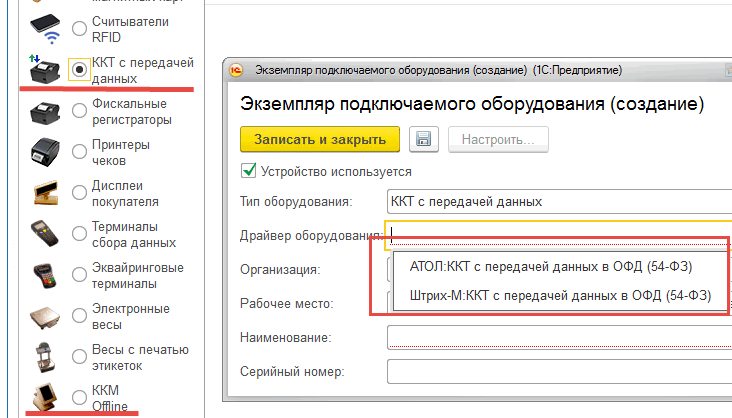
Прочие модели ККТ, конечно, существуют, но они чаще всего представляют собой уже некий программно-аппаратный комплекс (что-то вроде планшета, интегрированного сфискальным регистратором, благо производители натренировались делать подобные устройства еще при введении ЕГАИС). Связь с 1С в этом случае им не нужна, как и связь скакой-либо другой системой. Чаще всего такие устройства популярны у компаний малого и среднего бизнеса.
Еще оnline ККТ отличаются друг от друга вариантом подключения к ПК. Я встречал два варианта и искренне надеюсь, что данный перечень исчерпывающий. Итак, типы подключения могут быть следующие:
- USB – очень плохой вариант. При нем на компьютере происходит эмуляция сетевого подключения ККМ посредством технологии RNDIS. Данная технология не является самой распространенной и широко используемой в настоящий момент времени. Опытным ИТ-специалистам, наверное, не нужно объяснять, что если что-то используется крайне редко, то это что-то содержит большое количество ненайденных программных ошибок. Кроме того, на Windows XP, к примеру, данная технология отсутствует вовсе. Хотя путем некоторых манипуляций ее можно туда «встроить», используя стороннее программное обеспечение.
- Ethernet + COM/USB – вариант хороший и удобный. Способ подключения, при котором остается «старый» вариант соединения ККТ с ПК, работают «старые» способы печати чеков. Только фискальную часть чека ККТ передает в ОФД через интернет-подключение, которое для нее необходимо обеспечить. В данном случае передача чеков непривязана к настройке ПК, наличию на нем интернета и работе RNDIS. Все, что нужно, – обеспечить ККТ подключение к интернету.
Статью целиком читайте в журнале «Системный администратор», №3 за 2017 г. на страницах 60-62.
В 2017 году вводятся новые правила торговли с использованием электронных чеков. Одним из обязательных требований будет подключение к оператору фискальных данных (ОФД), который обеспечивает сбор, хранение и передачу данных с ККМ в налоговую.
Для работы с ОФД мы выбрали кассу АТОЛ 55Ф, которая соответствует требованиям 54-ФЗ и внесена в реестр контрольно-кассовой техники .
Как работает ОФД?
После совершения покупки покупателем, касса создает транзакцию и направляет ее в фискальный накопитель.
Фискальный накопитель, сохраняет чек, подписывает его фискальным признаком и отправляет данные на сервера ОФД.
В свою очередь ОФД создает ответный фискальный признак, который он высылает обратно ККТ и передает данные о расчетах в налоговую.
Вся цепочка действий занимает всего несколько секунд.
После этого покупатель получает бумажный и электронный чек (присылается на электронную почту или абонентский номер). Эти чеки содержат QR-код и ссылку, которые покупатель может использовать для проверки чека специальными сервисами.
Как настроить ККМ АТОЛ 55Ф для работы с 1С через RDP?
Установка ККМ АТОЛ 55Ф на локальный компьютер
Для начала необходимо установить драйвера ККМ на компьютер, к которому будет подключена касса. Драйвер можно скачать с официального сайта АТОЛ или с Облако@Mail.ru .
После установки драйвера, он займет 2 порта, в нашем случае это Com3 и Com4.
Почему драйвер занял 2 порта? Все просто! Один порт будет использоваться для обмена информацией с ККМ, второй порт будет использоваться для передачи данных ОФД.
Подключаем ККМ к компьютеру и приступаем к настройке.
Теперь нам необходимо войти в приложение «Управление драйверами». Для этого идем в Пуск - Все программы - АТОЛ - Драйверы торгового оборудования v. 8 - Управление драйверами. В открывшемся окне нам необходимо активировать бесплатную версию. Бесплатная версия работает с ККМ АТОЛ, для других ККМ необходима Полная версия.

Проверить работу кассы можно через приложение «Драйвер ККМ». Для этого идем в Пуск - Все программы - АТОЛ - Драйверы торгового оборудования v. 8 - Тесты – Драйвер ККМ.
В открывшемся окне мы переходим в раздел «Настройка свойств…» и нажимаем «Поиск оборудования». Выбираем из списка модель ККМ, отмечаем нужные порты и все скорости COM-портов. Нажимаем Поиск и ждем, пока найдутся ККМ. После того как будут найдены ККМ, необходимо выделить нашу ККМ и нажать «Создать».

Теперь, если поставить галочку у «Устройство включено», зайти в раздел «Настройка свойств…» и нажать «Проверка связи», то в поле «Результат» мы получим название нашей ККМ, серийный номер и версию прошивки. Это означает, что наша касса работает.
Драйвер не дает работать нескольким программам через один COM-порт, поэтому закрываем «Драйвер ККМ» и продолжаем настройку.
Возвращаемся в «Управление драйверами» и переходим во вкладку «Служба FDSVC». Необходимо запустить службу, если она не запущена. Эта служба будет отслеживать наши запросы от 1С на порт 6220. Если компьютер, к которому вы подключаетесь по RDP находится не в вашей локальной сети, то необходимо открыть порт 6220 для подключения через интернет.

Настройка ККМ АТОЛ 55Ф на удаленном компьютере RDP
На локальном компьютере ККМ мы настроили, теперь нам необходимо сделать так, чтобы касса работала с 1С на удаленном рабочем столе, к которому мы подключаемся через интернет. Для установки драйверов на удаленном сервере необходимы права администратора!
Для этого мы проделываем аналогичные действия. Устанавливаем драйвера, включаем бесплатный режим.
Разархивируем файл FR-ATOL_54FZ.zip из папки «C:\Program Files (x86)\ATOL\Drivers8\1Cv82» в папку bin платформы 1С. Теперь необходимо на всякий случай вручную зарегистрировать FprnM1C82_54FZ.dll в системном реестре, если это не произошло во время установки драйверов. Для этого запускаем Windows PowerShell от имени администратора и прописываем следующую команду:
Regsvr32 "C:\Program Files (x86)\1cv8\8.3.9.2170\bin\FprnM1C82_54FZ.dll"
У вас путь до FprnM1C82_54FZ.dll может быть другой! Все зависит от того, какая у вас стоит версия 1С и куда она установлена.
Настройка ККМ АТОЛ 55Ф в 1С Комплексная автоматизация
Теперь приступим к настройке ККМ в 1С. В нашем случае мы настраиваем ККМ в 1С Комплексная автоматизация 1.1. Думаю в других конфигурациях настройка отличается не сильно.
Запускаем 1С от имени администратора (иначе драйвера могут не подгружаться). Переключаем интерфейс на «Полный». Переходим в «Сервис» - «Торговое оборудование» - «Подключение и настройка торгового оборудования».

Для работы ККМ необходимы внешние обработки , ShtrihMkkt.epf. Они входят в состав дистрибутива релизов конфигураций и размещены на сайте: https://releases.1c.ru/project/TradeWareEpf82. Нам понадобится внешняя обработка .
Добавляем обработку в справочник «Обработки обслуживания торгового оборудования».

Теперь приступим к добавлению самой ККМ в 1С. Для этого в «Подключение и настройка торгового оборудования» переходим в раздел «ККТ с передачей данных» и создаем новую ККМ.

Указываем кассу, с которой будет взаимодействовать торговое оборудование и переходим в «Параметры».
В параметрах ККМ заполняем следующие поля:
- Компьютер - указывается внешний IP компьютера, к которому подключена ККМ АТОЛ 55Ф и порт 6220, который мы открывали для доступа через интернет. Например, 10.10.10.10:6220
- Порт - COM-порт, к которому подключена ККМ АТОЛ 55Ф на локальном компьютере. В нашем случае это COM3.
- Скорость - скорость COM-порта.
- Модель - модель нашей ККМ.
- Остальные поля оставляем как есть.

Теперь можно нажать на «Тест устройства». Будет отправлен запрос к ККМ на локальный компьютер. Если все настроено правильно, то 1С выдаст сообщение «Тест успешно выполнен. АТОЛ 55Ф, № **********, версия: 3.0.1245 RU, ФИСК». Это означает, что вы все правильно настроили.
При тестировании могут возникнуть ошибки. Возможно вы не открыли порт 6220 на локальном компьютере для доступа через интернет. Может потребоваться создать правила в брандмауэре для входящих и исходящих соединений на порт 6220. Вы могли забыть закрыть приложение «Драйвер ККМ» или запустить службу FDSVC. А может вы запустили 1С не от имени администратора и 1С не подключила драйвер ККМ.
Как включить отправку чеков оператору фискальных данных (ОФД)?
Если все хорошо и тест пройден, то теперь можно настраивать и включать «Службу EthernetOverUSB». Эта служба отправляет пробитые чеки вашему оператору фискальных данных (ОФД).
Для этого необходимо в «Управление драйверами» на локальном компьютере, к которому подключена ККМ, во вкладке «Служба EthernetOverUSB» добавить второй COM-порт, в нашем случае это COM4. Поставить галочку напротив «Автозапуск» и запустить службу.

Все, теперь каждый пробитый чек будет автоматически отправляться к ОФД, с которым у вас заключен договор.
После того, как фискальный регистратор успешно подключен к ПК, настроен на корректную работу с ним и подключен к интернету, его необходимо подключить к программному обеспечению, задача которого состоит в управлении оборудованием при осуществлении взаиморасчетов между покупателем и продавцом. Это может быть: "1С-Розница", "1С Управление торговлей", "Контур.Маркет", "IIKO", "R-keeper" или прочее программное обеспечение.
Далее выбранную программу нужно настроить для того, чтобы она видела фискальный регистратор, а последний получал команды на печать различных отчетов (чеков). Для настройки подобной программы понадобится помощь специалиста.
Важно отметить, что конечный пользователь может столкнуться с серьезными сложностями, если, например, имеет место облачное решение (аренда программы "1С", при которой у пользователя нет административных прав по настройке программного обеспечения, установке программ и прочему).
Какие кассы можно подключить к 1-С по новому закону № 54-ФЗ?
Список моделей ККТ с передачей данных, которые можно подключить к программам 1С, можно посмотреть . Новые модели будут включаться в этот список по мере сертификации новых касс.
Подключение КТТ с передачей данных
Для подключения ККТ необходимо установить драйвер устройства и настроить для него доступ в интернет (средствами драйвера).
Подключение устройства к программе производится в справочнике Подключаемое оборудование (Администрирование - Подключаемое оборудование) – см. рис. 2.
Рис. 2 - Подключаемое оборудование
Необходимо выбрать тип оборудования ККТ с передачей данных и создать новый элемент справочника. Затем выбрать организацию, от имени которой будет производиться продажа товаров на фискальном регистраторе, и драйвер устройства. В поле Серийный номер вводится заводской номер, указанный на корпусе устройства. Далее необходимо нажать кнопку Настроить и выполнить настройки драйвера - порт, сетевые и прочие настройки, характерные для данной модели. После этого нужно нажать Тест устройства .
При успешном подключении на экране появится сообщение. Пользователь может закрыть форму с помощью кнопки Записать и закрыть .
1С:ИТС
Подробнее о новом законодательстве по ККТ и о том, какие налогоплательщики и в какие сроки должны перейти на онлайн-кассы, можно узнать в справочнике «Контрольно-кассовая техника» в разделе «Юридическая поддержка».
Регистрация фискального накопителя
После подключения ККТ к программе нужно зарегистрировать фискальный накопитель. Эта операция осуществляется также при замене фискального накопителя после окончания срока его действия или исчерпании ресурса памяти: использованный фискальный накопитель закрывается, затем производится замена физического устройства и регистрируется новое (рис. 3).

Рис. 3 - Операции с ФН
Необходимо выбрать пункт Регистрация из меню Операции с фискальным накопителем , заполнить в открывшейся форме поле Регистрационный номер ККТ номером, полученным при регистрации кассы в ФНС, проверить правильность заполнения своих реквизитов, указать адрес установки ККТ (рис. 4).

Рис.4 - Регистрация ФН
Вы можете выбрать одну или несколько систем налогообложения, если на данном аппарате планируется выбивать чеки для регистрации расчетов по товарам и услугам, относящимся к видам деятельности с различными формами налогообложения (рис.4). В случае, если продажи оформляются в рабочем месте кассира (РМК), программа контролирует состав чека: в один чек могут входить товары, остатки которых списываются со складов с одной и той же системой налогообложения. Списание товаров осуществляется в соответствии с настройкой распределения продаж по складам и услуг по организациям.
Настройки ККТ включают в себя ряд признаков ведения деятельности. Вам также необходимо указать наименование и ИНН оператора фискальных данных.
Регистрационные данные ККТ доступны к просмотру в карточке экземпляра подключаемой техники.
Операция Изменение параметров регистрации необходима при перерегистрации фискального накопителя. В зависимости от выбранной причины перерегистрации Вам доступны для изменения те реквизиты ККТ, которые он может изменить.
Зарегистрированное устройство может быть выбрано в карточке Кассы ККМ .
Обратите внимание! Распределение выручки по секциям фискального регистратора (ФР) для типа оборудования ККТ с передачей данных не поддерживается. В настройках Касс ККМ для типа оборудования ККТ с передачей данных в поле Распределение выручки по секциям ФР подставляется предустановленный элемент справочника настроек, который не меняется. Работа с фискальными регистраторами поддерживается в прежнем объеме.
Кассовые смены
При открытии кассовой смены командой Открыть смену в основном меню РМК или на форме списка чеков ККМ создается документ Кассовая смена (Продажи - Розничные продажи) , в котором записываются основные данные текущей кассовой смены: Организация, Касса ККМ, к которой подключено устройство, Дата и время начала смены, статус - Открыта. При закрытии смены заполняется время завершения смены, статус изменяется на Закрыта и заполняются реквизиты страницы Фискальные данные.

Рис. 5- Кассовая смена Основные данные (Марков)
Состав реквизитов зависит от версии Форматов фискальных документов, поддерживаемых ККТ. На форму выводятся основные реквизиты, все доступные фискальные данные можно просмотреть, перейдя по ссылке к файлу данных.
Оформление продажи и возврата товаров
Действия кассиров при оформлении продажи и возврата товаров в течение смены, в целом, не изменились по сравнению с прежним порядком работы.
При оформлении чеков контролируется товарный состав чека:
- все позиции номенклатуры одного чека должны списываться со складов, для которых применяется одинаковая система налогообложения;
- услуги, предоставляемые продавцом, по каждому агентскому договору пробиваются отдельным чеком.
Возврат товаров после закрытия смены можно оформлять не через главную кассу предприятия, а непосредственно на кассе, пробивая чек возврата. При оформлении чеков возврата на ККТ с передачей данных отключен контроль даты продажи товаров.
Предоставление электронного чека покупателю
В соответствии с новой редакции Закона № 54-ФЗ о применении ККТ продавец должен предоставить электронный чек по запросу покупателя. Пользователь программы может выполнить это требование, используя соответствующие функции программы. Для этого необходимо выполнить настройки почтового агента и оператора связи для отправки SMS-сообщений.

При установленных настройках передачи электронного чека электронные чеки покупателей будут помещаться в очередь сообщений для отправки. Администратор может установить настройки отправки сообщений из очереди (Продажи - 54-ФЗ) - сразу же после пробития чека или настроить автоматическую рассылку по расписанию.
При оформлении продажи в РМК у кассира появилась возможность ввести номер телефона или e-mail покупателя перед оплатой покупки. Поддерживается несколько способов определения контактных данных покупателя:
- ввод данных вручную;
- считывание сканером штриховых кодов визитной карточки приложения, разработанного по заказу ФНС для покупателя;
- определение телефона и e-mail с помощью дисконтной карты покупателя (если эти данные сохранены в информационной базе).
Поиск дисконтной карты покупателя в интерфейсе РМК при запрете просмотра списка осуществляется не только по коду, но и по номеру телефона, e-mail и фамилии покупателя. После выбора карты на номер владельца при этом отправляется код SMS-подтверждения данной операции. Возможность выбора карты при поиске без SMS-подтверждения регулируется дополнительным правом пользователя Разрешить выбор карты по e-mail без подтверждения при поиске или Разрешить выбор карты по номеру телефона без SMS подтверждения при поиске. При установленном праве система не потребует подтверждения кодом, отправленным программой покупателю.
В форме оплаты РМК выведены кнопки ввода абонентского номера или адреса электронной почты покупателя. Если номер был записан в информационную базу ранее и определяется с помощью дисконтной карты, кассиру предоставляется возможность удалить данные из информационной базы по требованию покупателя с помощью реверсивной клавиши на форме ввода/отображения данных. После пробития чека электронная копия чека будет размещена в очередь для передачи данных.
Администратор имеет возможность контролировать состояние очереди электронных чеков (Администрирование - Продажи - Закон №54-ФЗ). Переход к очереди осуществляется по ссылке Открыть очередь электронных чеков (рис. 7).

Администратор может открыть неотправленные сообщения и прочитать сообщение об ошибке. После устранения ошибки можно выделить неотправленные сообщения и отправить повторно с помощью команды Отправить командной панели списка или удалить, если отправка невозможна. Состояние очереди открытой формы обновляется с помощью кнопки Обновить . По ссылке Настроить отправку электронных чеков можно перейти на форму настройки регламентного задания отправки чеков.
Новой редакцией Закона № 54-ФЗ предусмотрен чек коррекции, который может оформляться в случае необходимости скорректировать данные о продажах, переданные в ФНС. Такой чек может оформляться по предписанию инспектора налоговой службы. Для его оформления в программе предусмотрен документ Чек коррекции (Финансы - Кассовые чеки коррекции) .

Рис. 8 - Чек коррекции
Чек коррекции не изменяет состояния регистров. По мере появления разъяснений ФНС и методик использования данного документа в программу могут быть внесены изменения.
», май 2017
Переход на онлайн-кассы привнес изменения в отражение торговых операций в новых редакциях программы «1С:Бухгалтерия предприятия 8». Особое внимание теперь стоит обратить на печать бумажных чеков и отправку электронных чеков.
В связи вступлением в силу Федерального закона от 22.05.2003 № 54-ФЗ, организации обязаны перейти на контрольно-кассовую технику (ККТ) с возможностью онлайн-передачи данных.
Начиная с релиза 3.0.45 в программе в «1С:Бухгалтерия 8» реализована возможность подключения торгового оборудования и отправки электронного чека.
Прежде всего необходимо подключить устройство к программе. Для этого переходим в раздел «Администрирование – Подключаемое оборудование» . Выбираем тип оборудования «ККТ с передачей данных» и создаем новый элемент справочника. Здесь указываем «Драйвер оборудования» , выбрав его из списка поддерживаемых устройств. Поскольку в налоговой инспекции ККТ присваивается определенной организации, то и в «1С» каждая единица ККТ также привязывается к организации. В поле «Серийный номер» вводим заводской номер, указанный на корпусе устройства. Если ККТ будет использоваться в розничной торговле, то можно указать «Склад» . В этом случае данная ККТ будет использоваться на данном складе по умолчанию.
Далее переходим к настройкам (кнопка «Настройка» на форме карточки ККТ или в форме списка). Если ранее драйвер для данной модели устройства не был установлен, то будет автоматически предложено его установить.
Обратите внимание! Для работы некоторых моделей ККТ драйвер делится на два компонента: основной и интеграционный. В этом случае из программы «1С:Бухгалтерия 8» устанавливается интеграционный компонент, а основной компонент нужно скачать и установить отдельно с сайта поставщика. При этом следует руководствоваться подсказками драйвера и/или руководством поставщика. Установка этого драйвера не связана напрямую с работой в программе, но необходима для взаимодействия с ККТ.
После установки драйвера задаем настройки: порт, сетевые настройки и другие настройки, характерные для данной модели. Для проверки правильности настроек и работоспособности ККТ нажимаем «Тест устройства» . Если устройство подключено корректно, то появится сообщение, затем закрываем форму с помощью кнопки «Записать и закрыть» .
В соответствии с актуальной редакцией Федерального закона №54-ФЗ ключевым элементом контрольно-кассовой техники является фискальный накопитель – программно-аппаратное шифровальное (криптографическое) средство. Именно это устройство наряду с долговременным хранением данных обеспечивает шифрование и передачу защищенных фискальных данных оператору фискальных данных (ОФД). Фискальный накопитель подлежит замене по истечению срока действия или по факту исчерпания его ресурса памяти. Вновь приобретенная ККТ с новым фискальным накопителем подлежит обязательной регистрации в ФНС.
После того, как налоговая примет заявление, она присвоит «Регистрационный номер ККТ» , который необходимо запомнить. Далее переходим к регистрации на ККТ: открываем карточку ККТ, выбираем пункт меню «Операция с фискальным накопителем – Регистрация» .
В форме регистрации указываем «Регистрационный номер ККТ» , который был получен в ФНС при подаче заявления. Также вносим реквизиты «Организации» , «Адрес установки ККТ» , систему налогообложения (при совмещении указываем несколько), а также реквизиты «Оператора фискальных данных» . Признаки в группе «Настройка ККТ» зависят от специфики использования ККТ. Признаки нужно определить и согласовать совместно с оператором фискальных данных. После нажимаем «Продолжить операцию» , и данные будут переданы на ККТ, сохранены в карточке регистрации ККТ (группа «Параметры регистрации ККТ» ). На ККТ будет распечатан отчет. Для завершения регистрации в ФНС переходим в личный кабинет сайте ФНС и указываем данные с этого отчета: номер документа, фискальный признак и точные дату и время операции.
По истечении срока действия или по факту исчерпания его ресурса памяти использованный фискальный накопитель необходимо закрыть («Операции с фискальным накопителем –Закрыть» ), а затем зарегистрируем новый фискальный накопитель (меню «Операции с фискальным накопителем –Изменение параметров регистрации» ). В форме указываем причину изменения параметров: «Смена фискального накопителя». Также при помощи операции «Изменение параметров регистрации» можно изменить реквизиты пользователя, смену настроек ККТ или смену ОФД.
Открытие и закрытие кассовой смены
В соответствии с требованиями законодательства работа с фискальной техникой делится на кассовые смены. Перед началом работы нужно выполнить открытие смены, а по завершении – закрытие смены. Открытие и закрытие смен производим в разделе «Банк и касса – Управление фискальным устройством» . Список кассовых смен располагается в разделе «Банк и касса – Кассовые смены» .
В момент открытия кассовой смены фиксируется «Организация» , «Касса ККМ» , к которой подключено устройство, дата и время начала смены, статус «Открыта» . После закрытия смены статус изменится на «Закрыто» .
Закрытие смены можно выполнить из:
формы управления фискальным регистратором (раздел «Банк и касса» – «Управление фискальным устройством» );
формы кассовой смены;
формы списка чеков (раздел «Продажи» / «Розничные продажи (чеки)» ).
Печать чеков и отправка электронного чека
Актуальное законодательство содержит ряд требований, в том числе печать номенклатурного состава в чеке и отправка электронного чека на электронную почту или на телефон покупателю по его требованию. В зависимости от вида и организации торговли печать чека возможна из следующих документов:
розничные продажи (чеки);
поступление наличных;
оплата платежной картой.
Документ «Чек» (Раздел «Продажи» – «Розничные продажи (чеки)» ) используем в случае автоматизации мелкой розницы для отражения каждой продажи обезличенному покупателю. Чек печатаем при помощи «Принять оплату» . Для отправки чека на электронный адрес или телефон используем значки с изображением телефона и конверта и указываем номер телефона и/или адрес. Отправка осуществляется средствами ОФД.
В чеке автоматически отображается номенклатурный состав, указанный на закладке «Товары и услуги» в документе.
Документ «Поступление наличных» с видом оплаты «Поступление от покупателя» предназначен для отражения расчетов наличными с юридическими лицами, индивидуальными предпринимателями. Также такой порядок применяется для продаж частным лицам, которых хотим персонально учесть в справочнике контрагентов, например, когда момент реализации товаров (работ, услуг) не совпадает с моментом оплаты. Для выполнения требований действующего законодательства в части печати номенклатурного состава выписываем покупателю счет и указать его в поле «Счет на оплату» в строках документа. Сумма по счету с учетом ставки НДС должна полностью совпадать с суммой по соответствующей строке. Если счет на оплату не выбран, то в чеке вместо наименований товаров будет значится «Оплата от: Наименование покупателя»«Основание: Документ основания» . Документ основания указываем в группе «Реквизиты печатной формы» документа «Поступление наличных» . После нажимаем «Напечатать чек» . Откроется форма для ввода электронного адреса и номера телефона. Отправка осуществляется средствами ОФД. Далее по кнопке «Продолжить» произведется печать чека.
Документ с видом оплаты «Поступление от покупателя» предназначен для отражения расчетов по карте (эквайрингу) с юридическими лицами, индивидуальными предпринимателями, также для продаж, оформляемых частным лицам. Для печати чека на ККТ выполняем алгоритм как от поступления наличных. Для печати номенклатурного состава выписываем покупателю счет и указываем его в поле «Счет на оплату» в строках документа, а после нажатия кнопки «Напечатать чек» вводим электронный адрес и номер телефона.
В случае возврата оплаты покупателю печатаем чек на возврат из документов «Выдача наличных» или из документа «Операция по платежной карте» с видом «Возврат покупателю» .
Продажа с частичной предоплатой
Пример:
По договору продажи товаров клиент вносит аванс в размере 30% от общей суммы продажи, далее после отгрузки оплачивает остаток суммы.
Выполняем следующие действия:
Оформляем документ «Поступление на » или «Приходный кассовый ордер» с видом операции «Оплата от покупателя», выбираем клиента, договор и вносим сумму аванса. При проведении документа сформируется проводка:
ДТ 51, 50.01 КТ 62.02 (счет авансов с покупателями).
Плательщики НДС регистрируют счет-фактуру, выданный на аванс, который сформирует проводки:
ДТ76АВКТ 68.02 – НДС с авансов.
Создаем документ «Реализация товаров и услуг» на продажу товаров, работ и услуг. В документе указываем клиента, договор, перечень отгружаемого товара. Проводим документ и проверяем, что в проводках есть:
ДТ 90.02.1 КТ 41.01,10.01 и т.д.
ДТ 62.01 КТ 90.01.1 – регистрируем выручку.
ДТ 62.02 КТ 62.01 – зачет аванса.
ДТ 90.03 КТ 68.02 – если организация работает с НДС.
Плательщики НДС регистрируют счет-фактуру.
На остаток задолженности регистрируем также документ «Поступление на расчетный счет» или «Приходный кассовый ордер». Документ формирует проводки:
ДТ 51, 50.01 КТ 62.01 – погашение суммы задолженности клиента.
Для проверки формируем оборотно-сальдовую ведомость по счету с настройкой по субсчетам, проверяем корректность закрытия оборов и остатка по счету.
Плательщикам на УСН«доходы минус расходы» и ЕНВД стоит обратить особое внимание на закрытие счетов, поскольку именно по закрытию счетов и система принимает суммы к расходам и распределяет ЕНВД.
Продажи через интернет-магазин
Продажи через интернет-магазин становятся все более распространенными в последнее время в ввиду его удобства. Чаще всего покупки приобретенные в интернет-магазине покупатели оплачивают картой или электронными деньгами. Например, покупатель приобретает товар в розничном магазине и оплачивает банковской картой.
Регистрируем предоплату покупателя – «Оплата платежной картой» , документ формирует проводки:
ДТ 57.03 КТ 62.02 – оплата платежной картой.
Далее банк перечисляет денежные средства на расчетный счет организации . Для этого создаем на основании документа «Оплата платежной картой» документ «Поступление на расчетный счет» с видом операции «Поступления от продаж по платежным картам и банковским кредитам» , указываем банк-эквайер, сумму перевода, договор эквайринга, счет расчетов 57.03.
Сумма комиссии банка отражаем на счете 91.02 , как расходы на услуги банка.
Документ формирует проводки:
ДТ 51 КТ 57.03 – сумма перевода.
ДТ 91.02 КТ 57.03 – отражена комиссия банка.
Далее регистрируем продажу реализацией товаров и услуг, которая располагается в разделе «Продажи» . В документе меняем счет расчетов с контрагентами на 62Р – расчеты в рознице.
Документ формирует следующие проводки:
ДТ62РКТ 90.01.1 – выручка от продажи.
ДТ 62.02 КТ62Р – зачет аванса.
ДТ 90.03 КТ 68.02 - для плательщиков НДС.
Обратите внимание! Если продажа осуществляется с НДС, то регистрируем счет-фактуру. На вычет НДС с полученного аванса регистрируем документ «Формирование записей книги покупок» .
Обязанность по поэтапному переходу к использованию онлайн-касс с передачей сведений о каждой продаже в ФНС установлена новой редакцией Федерального закона от 22.05.2003 № 54-ФЗ. Информация обо всех расчетах должна передаваться в налоговые инспекции через посредника - оператора фискальных данных (ОФД). По новым правилам регистрировать ККТ нужно уже с 1 февраля 2017 года. В этой статье эксперты 1С на примере программы «1С:Розница 8» версия 2.2.5 продемонстрируют, как в решениях 1С поддерживается новое законодательство по ККТ.
О том, в каких программах будет реализована интеграция с онлайн-кассам, можно узнать в разделе «ККТ» «Мониторинга изменений законодательства».
Закон № 54-ФЗ: как работать по-новому
В соответствии с новой редакцией Федерального закона от 22.05.2003 № 54-ФЗ (изменения внесены Федеральным законом от 03.07.2016 № 290-ФЗ) все организации и ИП, ведущие расчеты с покупателем с помощью наличных денежных средств или платежных карт обязаны перейти к применению контрольно-кассовой техники с передачей данных в ФНС через оператора фискальных данных (ОФД).
Этапы перехода на онлайн-ККТ
до 01.09.2016 – ФНС РФ подготовила список лицензированных операторов фискальных данных (ОФД)
до 01.02.2017 – использовать онлайн-ККТ не обязательно
с 01.02.1017 – кассу старого образца невозможно будет поставить на учет, но на уже зарегистрированных пока разрешается работать
с 01.07.2017 – использовать можно только модернизированные кассы или онлайн-ККТ
до 01.07.2018 - без ККТ могут работать предприниматели, применяющие ПСН или ЕНВД
с 01.07.2018 - на онлайн-ККТ обязаны перейти абсолютно все компании и ИП, обязанные по закону применять кассовую технику
Для поддержки нового порядка работы необходимо:
- модернизировать или обновить свой парк ККТ;
- поставить на учет в ФНС новые ККТ, в том числе и модернизированные;
- выбрать оператора фискальных данных (ОФД) и выполнить подключение новых касс.
Список моделей ККТ с передачей данных, которые можно подключить к программам 1С размещен на сайте . По мере сертификации новых касс в этот перечень будут включаться новые модели.
Для подключения касс к оператору фискальных данных можно воспользоваться сервисом 1С-ОФД .
Следите за новостной лентой по Закону № 54-ФЗ на начальной странице программы (рис. 1).

Всю необходимую информацию о поддержке изменений законодательства в программах 1С и подключении к ОФД вы найдете, перейдя на этой странице по ссылкам группы Изменения 54-ФЗ .
Подключение КТТ с передачей данных
Для подключения ККТ с передачей данных необходимо выполнить предварительные действия:
- установить драйвер устройства;
- настроить для устройства доступ в интернет.
Настройки доступа в интернет производится средствами драйвера.
Подключение устройства к программе производится в справочнике Подключаемое оборудование (Администрирование - Подключаемое оборудование) – см. рис. 2.

Пользователю необходимо выбрать тип оборудования ККТ с передачей данных и создать новый элемент справочника.
Далее необходимо выбрать организацию, от имени которой будет производиться продажа товаров на данном фискальном регистраторе, и драйвер устройства. В поле Серийный номер вводится заводской номер, указанный на корпусе устройства. Затем необходимо нажать кнопку Настроить и выполнить необходимые настройки драйвера - порт, сетевые настройки и другие настройки, характерные для данной модели. После этого нужно нажать Тест устройства .
При успешном подключении устройства на экране появится сообщение. Пользователь может закрыть форму с помощью кнопки Записать и закрыть .
1С:ИТС
Узнать подробнее о новом законодательстве по ККТ, о том, какие налогоплательщики и в какие сроки должны перейти на онлайн-кассы, можно в справочнике «Контрольно-кассовая техника» в разделе «Юридическая поддержка».
Регистрация фискального накопителя
После подключения ККТ к программе необходимо зарегистрировать фискальный накопитель. Эта операция производится также при замене фискального накопителя после окончания срока действия или исчерпании ресурса памяти: использованный фискальный накопитель закрывается, затем производится замена физического устройства и регистрируется новый фискальный накопитель (рис. 3).

Для проведения операции необходимо выбрать пункт Регистрация из меню Операции с фискальным накопителем . При этом откроется форма, на которой необходимо заполнить поле Регистрационный номер ККТ номером, полученным при регистрации кассы в ФНС, проверить правильность заполнение реквизитов организации, указать адрес установки ККТ (рис. 4)

Пользователь может выбрать одну или несколько систем налогообложения, если на данном аппарате планируется выбивать чеки для регистрации расчетов по товарам и услугам, относящимся к видам деятельности с различными формами налогообложения (рис.4). При этом в случае, если продажи оформляются в рабочем месте кассира (РМК), программа контролирует состав чека: в один чек могут входить товары, остатки которых списываются со складов с одной и той же системой налогообложения. Списание товаров производится в соответствии с настройкой распределения продаж по складам и услуг по организациям.
Настройки ККТ включают в себя ряд признаков ведения деятельности. Пользователю также необходимо указать наименование и ИНН оператора фискальных данных.
Регистрационные данные ККТ доступны к просмотру в карточке экземпляра подключаемого оборудования.
Операция Изменение параметров регистрации необходима при перерегистрации фискального накопителя. В зависимости от выбранной причины перерегистрации пользователю доступны для изменения те реквизиты ККТ, которые он может изменить.
Зарегистрированное устройство может быть выбрано в карточке Кассы ККМ .
Обращаем ваше внимание: распределение выручки по секциям фискального регистратора (ФР) для типа оборудования ККТ с передачей данных не поддерживается. В настройках Касс ККМ для типа оборудования ККТ с передачей данных в поле Распределение выручки по секциям ФР подставляется предустановленный элемент справочника настроек, который нет возможности изменить. Работа с фискальными регистраторами поддерживается в прежнем объеме.
Кассовые смены
При открытии кассовой смены командой Открыть смену в основном меню РМК или на форме списка чеков ККМ создается документ Кассовая смена (Продажи - Розничные продажи) , в котором записываются Основные данные текущей кассовой смены: Организация, Касса ККМ, к которой подключено устройство, Дата и время начала смены, статус - Открыта. При закрытии смены заполняется время завершения смены, статус изменяется на Закрыта и заполняются реквизиты страницы Фискальные данные.

Состав реквизитов зависит от версии Форматов фискальных документов, поддерживаемых фискальным накопителем и кассовым аппаратом. На форму выводятся основные реквизиты, все доступные фискальные данные можно просмотреть, перейдя по ссылке к файлу данных.
Оформление продажи и возврата товаров
В целом действия кассиров при оформлении продаж и возвратов товаров в течение смены не изменилось по сравнению с прежним порядком работы.
При оформлении чеков контролируется товарный состав чека:
- все позиции номенклатуры одного чека должны списываться со складов, для которых применяется одинаковая система налогообложения;
- услуги, предоставляемые продавцом, по каждому агентскому договору пробиваются отдельным чеком.
Возврат товаров после закрытия смены теперь можно оформлять не через главную кассу предприятия, а непосредственно на кассе, пробивая чек возврата. При оформлении чеков возврата на ККТ с передачей данных отключен контроль даты продажи товаров.
Предоставление электронного чека покупателю
В соответствии с новой редакции Закона № 54-ФЗ о применении контрольно кассовой техники продавец должен предоставить электронный чек по запросу покупателя. Пользователь программы может выполнить это требование используя функции программы. Для этого необходимо выполнить настройки почтового агента и оператора связи для отправки SMS-сообщений.

При установленных настройках передачи электронного чека электронные чеки покупателей будут помещаться в очередь сообщений для отправки. Администратор может установить настройки отправки сообщений из очереди (Продажи - 54-ФЗ) - сразу же после пробития чека или настроить автоматическую рассылку по расписанию.
При оформлении продажи в РМК у кассира появилась возможность ввести номер телефона или e-mail покупателя перед оплатой покупки. Поддерживается несколько способов определения контактных данных покупателя:
- данные можно ввести вручную;
- считать сканером штриховые коды визитной карточки приложения, разработанного по заказу ФНС для покупателя;
- телефон и e-mail может быть определен с помощью дисконтной карты покупателя, если эти данные сохранены в информационной базе.
Поиск дисконтной карты покупателя в интерфейсе РМК при запрете просмотра списка осуществляется не только по коду, но и по номеру телефона, e-mail и фамилии покупателя. При этом после выбора карты на номер владельца отправляется код SMS-подтверждения данной операции. Возможность выбора карты при поиске без SMS-подтверждения регулируется дополнительным правом пользователя Разрешить выбор карты по e-mail без подтверждения при поиске или Разрешить выбор карты по номеру телефона без SMS подтверждения при поиске. При установленном праве система не потребует подтверждения кодом, отправленным программой покупателю.
В форме оплаты РМК выведены кнопки ввода абонентского номера или адреса электронной почты покупателя. В случае, если номер был записан в информационную базу ранее и определяется с помощью дисконтной карты, кассиру предоставляется возможность удалить данные из информационной базы по требованию покупателя с помощью реверсивной клавиши на форме ввода/отображения данных. После пробития чека электронная копия чека будет размещена в очередь для передачи данных.
Администратор имеет возможность контролировать состояние очереди электронных чеков (Администрирование - Продажи - Закон №54-ФЗ). Переход к очереди осуществляется по ссылке Открыть очередь электронных чеков (рис. 7).

Администратор может открыть неотправленные сообщения и прочитать сообщение об ошибке. После устранения ошибки, можно выделить неотправленные сообщения и отправить повторно с помощью команды Отправить командной панели списка или удалить, если отправка невозможна. Состояние очереди открытой формы обновляется с помощью кнопки Обновить . По ссылке Настроить отправку электронных чеков можно перейти на форму настройки регламентного задания отправки чеков.
Чек коррекции
Новой редакцией Закона № 54-ФЗ предусмотрен чек коррекции, который может оформляться в случае необходимости скорректировать данные о продажах, переданные в ФНС. Чек коррекции может оформляться по предписанию инспектора налоговой службы. Для оформления чека коррекции в программе предусмотрен документ Чек коррекции (Финансы - Кассовые чеки коррекции) .

Чек коррекции не изменяет состояния регистров. По мере появления разъяснений ФНС и методик использования данного документа в программу могут быть внесены изменения.
От редакции.
